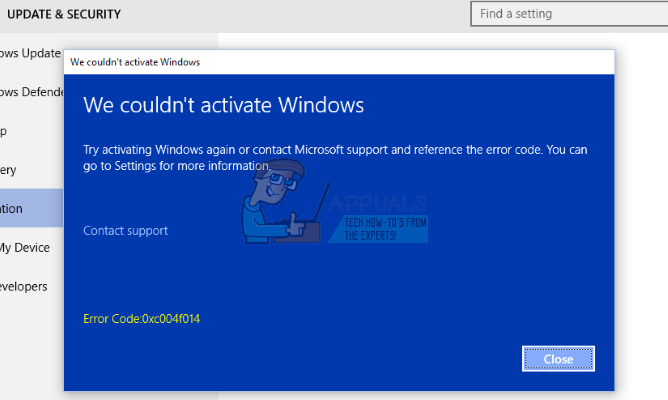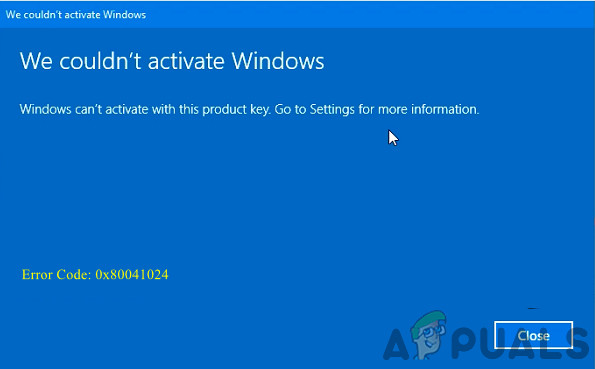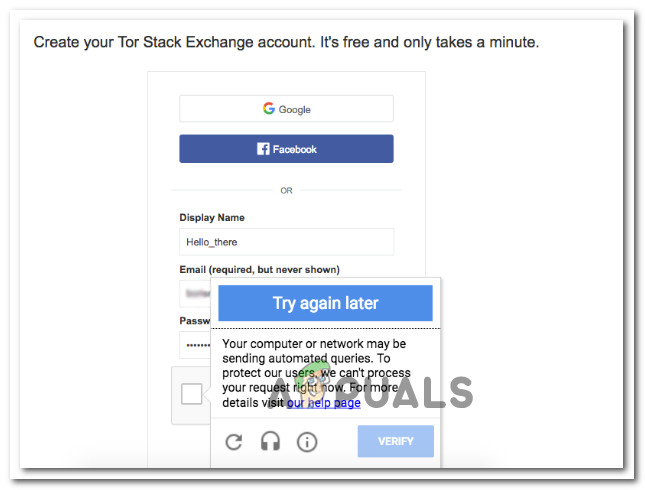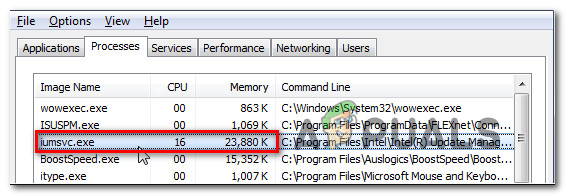So steuern Sie Yeelight von einem Windows-PC aus
Xiaomi bringt seit einiger Zeit einen stetigen Strom von Smart-LED-Glühbirnen, -Streifen und verschiedenen anderen Smart-Home-Geräten auf den Markt. In jüngster Zeit ist die Yeelight II-Serie in der Region Asien enorm gewachsen, da Konkurrenten wie Philips Hue und LIFX etwas teuer sind .
Die Kosten für eine einzelne Yeelight Blue II-Farbbirne betragen derzeit etwa 20 USD pro Lampe, verglichen mit einer einzelnen Philips Hue-Lampe, die fast 80 USD beträgt – ganz zu schweigen davon, dass für Yeelight-Lampen kein „Starter-Kit“ erforderlich ist. Sie schließen sie einfach an sie an eine Steckdose und finden Sie sie in der mobilen Yeelight-App.
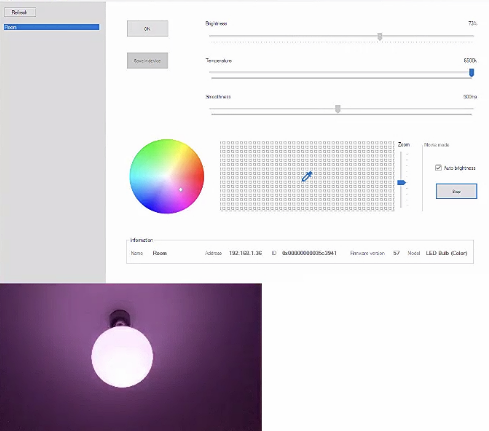
Während die Yeelight-Serie von Xiaomi ein großartiges, erschwingliches Smart-Beleuchtungssystem ist, insbesondere die Yeelight Blue II-Lampen und -Streifen, fehlt die mobile Yeelight-App im Vergleich zu ihren Konkurrenten ein wenig – aber es gibt eine Möglichkeit, den Entwicklermodus für dieses Smart-Lichtsystem und die Steuerung zu aktivieren Verwenden Sie die Yeelight Toolbox von Ihrem PC aus mit einer Reihe zusätzlicher Funktionen.
Bedarf:
- Yeelight Toolbox
- Entwicklermodus / LAN-Steuerung für jedes Gerät aktiviert.
- Computer- und Yeelight-Geräte, die mit demselben lokalen Netzwerk verbunden sind.
- .NET Framework 4.5 oder höher.
- SlimDX Endbenutzer-Laufzeit (nur für den Filmmodus erforderlich) https://slimdx.org/download.php
- Unterstützt Yeelight LED (Farbe), Yeelight LED (Weiß), Yeelight Lightstrip (Farbe), Yeelight Deckenleuchte und Yeelight Nachttischlampe.
Zunächst sollten Sie jede Yeelight-Lampe von der Yeelight-App für Mobilgeräte auf die neueste Firmware aktualisieren, sofern neue Firmware verfügbar ist.
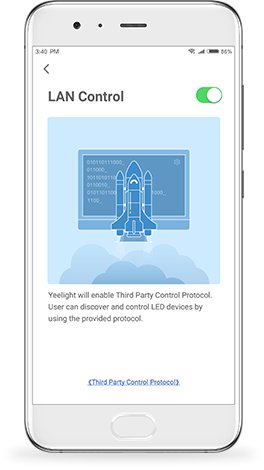
- Als Nächstes müssen Sie “LAN Control” (auch als Entwicklermodus bezeichnet) für jedes Yeelight-Gerät über die Yeelight-App auf Ihrem Telefon aktivieren.
- Gehen Sie zu Meine Geräte, drücken Sie auf die Lampe, die Sie steuern möchten, und tippen Sie auf den kleinen Pfeil nach oben, um das erweiterte Einstellungsmenü zu öffnen.
- Unten im erweiterten Einstellungsmenü sollte ein kleiner Blitz mit der Aufschrift „LAN Control“ angezeigt werden. Drücken Sie diese Option und schalten Sie sie ein.
- Wiederholen Sie diesen Vorgang für alle Geräte, die in der Yeelight Toolbox für PC angezeigt werden sollen.
- Stellen Sie jetzt sicher, dass sich Ihre Yeelight-Geräte im selben Netzwerk befinden (Android-Hotspot, Modem-WLAN, Router usw. – alles sollte kompatibel sein, solange sich alles im selben Netzwerk befindet).
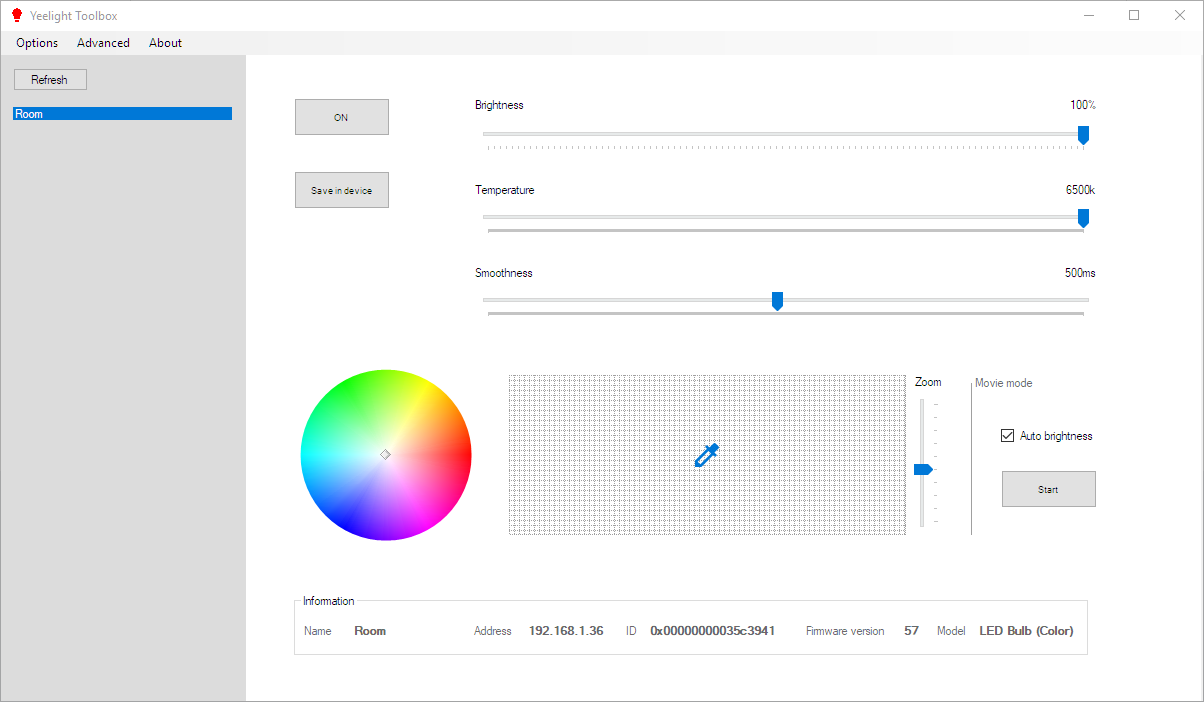
Starten Sie die Yeelight Toolbox-App auf Ihrem PC, und Sie sollten alle angeschlossenen Yeelight-Geräte auf der linken Seite sehen. Wenn nicht, klicken Sie auf die Schaltfläche Aktualisieren.
Jetzt sollten Sie in der Lage sein, Ihre Yeelight-Geräte über die Yeelight Toolbox-Oberfläche zu steuern, einschließlich der Aktivierung des Filmmodus.